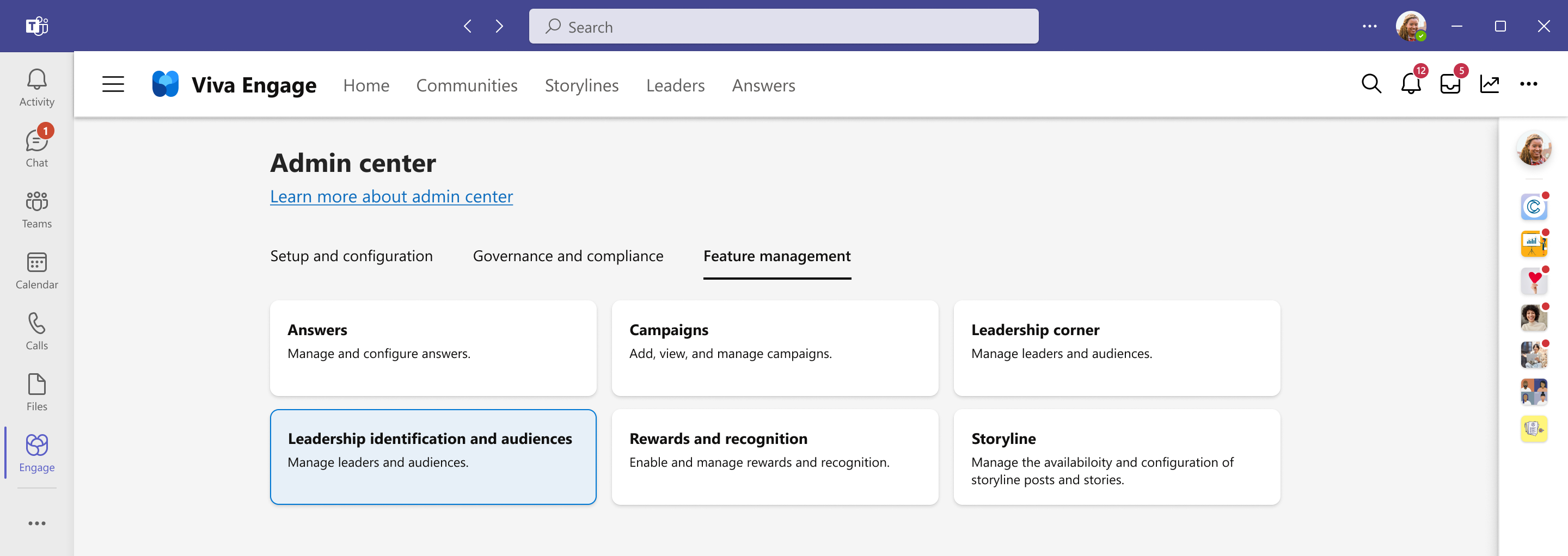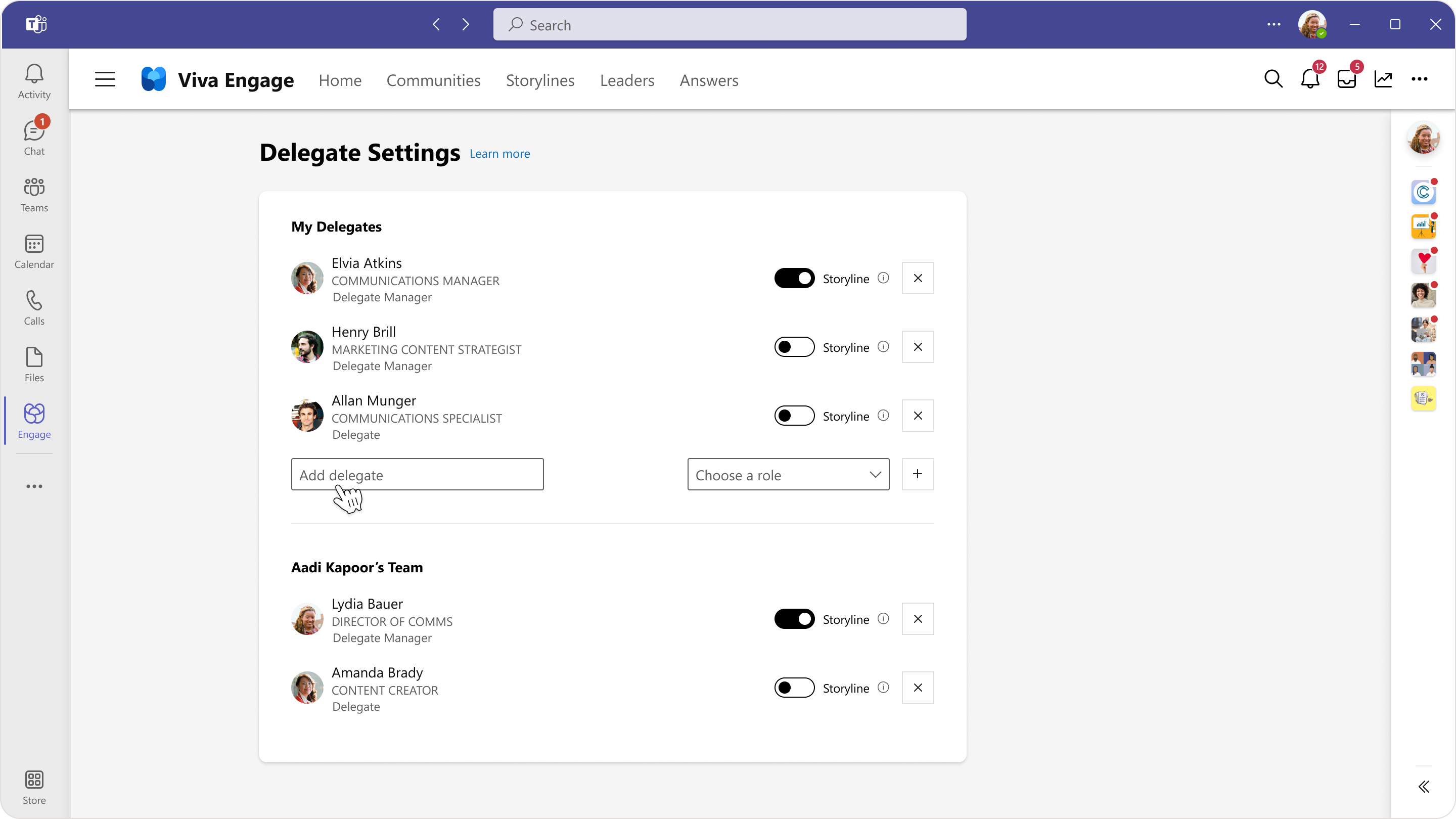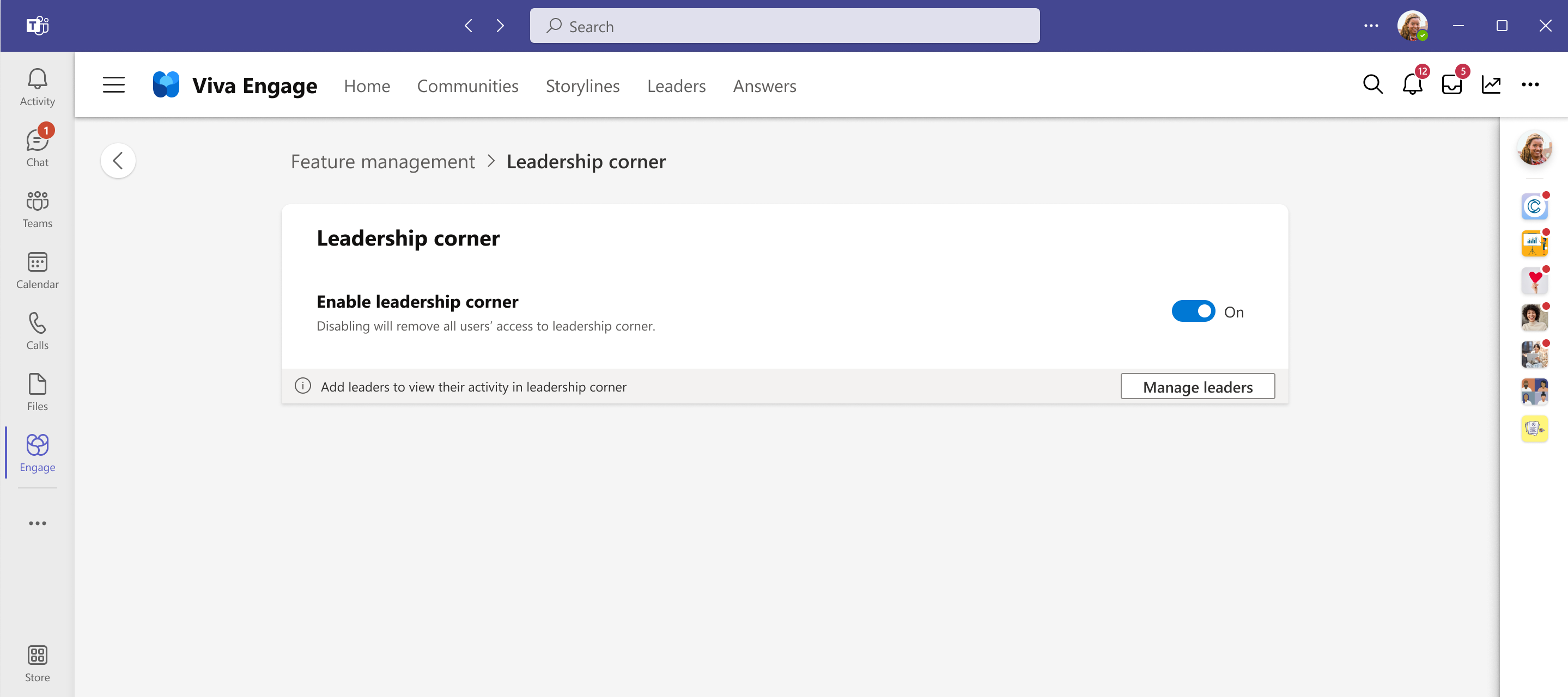Identificare i leader e gestire i destinatari in Viva Engage
I leader vogliono naturalmente condividere visioni, aggiornamenti e prospettive per creare cultura, gestire il cambiamento e promuovere il coinvolgimento con le persone che guidano. Viva Engage consente ai leader di connettersi in modo più efficace con i propri dipendenti.
Questo processo inizia con l'identificazione dei leader e dei destinatari che vogliono coinvolgere.
Le impostazioni di identificazione della leadership e gestione dei destinatari consentono alle organizzazioni di designare i leader, configurare i gruppi di destinatari e connettere i leader all'organizzazione. Queste impostazioni sono un prerequisito per altre funzionalità di leadership di Viva Engage, tra cui annunci di leadership, campagne, analisi del pubblico e angolo di leadership.
Identificare i leader
Coinvolgere amministratori, comunicatori aziendali, amministratori verificati viva engage e amministratori di rete viva engage possono identificare i leader in Viva Engage. I leader possono essere identificati singolarmente o importando gruppi di leader.
Nell'applicazione Viva Engage Teams selezionare il pulsante puntini di sospensione dal menu di spostamento superiore per esporre l'opzione di amministratore. Selezionare Amministratore per passare all'interfaccia di amministrazione di Viva Engage.
Nella scheda Gestione funzionalità selezionare Identificazione della leadership e gruppi di destinatari per passare alla pagina Gestisci leader . Qui cercare utenti e gruppi per identificare i leader.
Selezionare Aggiungi leader e immettere il nome dell'utente o del gruppo da identificare come leader.
Selezionare l'utente o il gruppo dai risultati della ricerca.
Se si importa un gruppo, selezionare Continua per confermare la scelta. I membri del gruppo e gli utenti selezionati vengono quindi aggiunti come leader nell'elenco Gestisci leader .
Nota
Le modifiche successive alle appartenenze ai gruppi non aggiornano automaticamente chi viene identificato come leader in Viva Engage. È possibile aggiungere nuovamente il gruppo per aggiungere nuovi membri o aggiungere e rimuovere singoli leader.
Gestire il pubblico di un leader
Dopo aver identificato un leader, il passaggio successivo consiste nel gestire i gruppi di destinatari del leader. Questa attività è destinata all'amministratore di Engage, all'amministratore verificato di Viva Engage, all'amministratore di rete viva Engage, al comunicatore aziendale e ai responsabili delegati del leader o del leader.
Nell'elenco Gestisci leader individuare la riga del leader e selezionare l'icona a matita accanto per modificarla.
Viene visualizzata la pagina Gestisci gruppi di destinatari , in cui si configurano i gruppi di destinatari del leader. Un leader può definire come destinatari:
L'intera organizzazione: I post e gli annunci del leader raggiungono tutti gli utenti della rete Viva Engage, esclusi gli utenti guest. Per consentire a un leader di condividere e raggiungere l'intera organizzazione, abilitare l'interruttore Intera organizzazione .
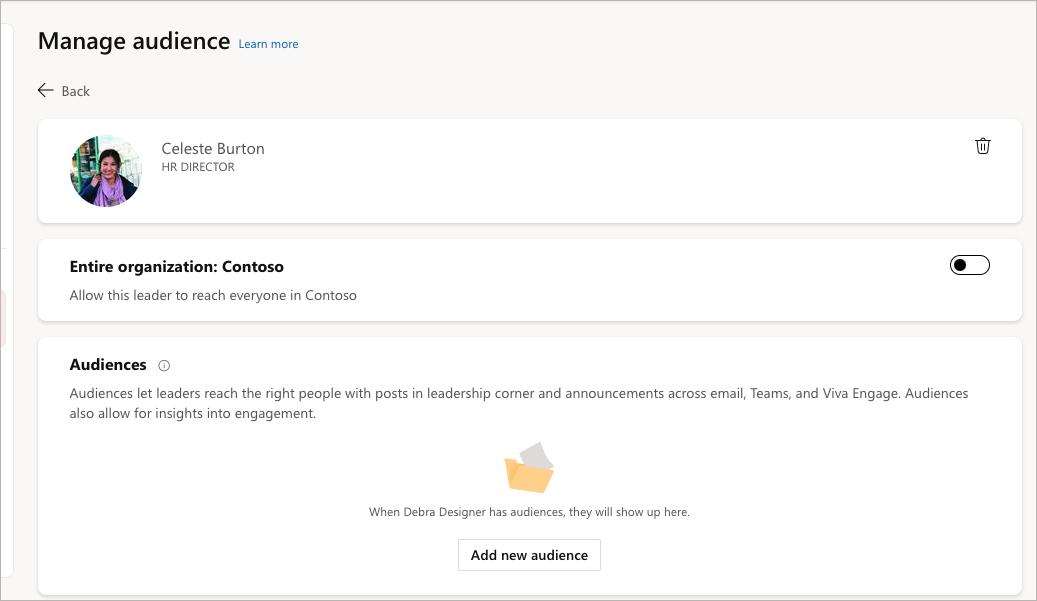
Nota
I leader e i responsabili delegati non possono abilitare questa opzione. Solo gli amministratori di Engage, gli amministratori verificati di Viva Engage, gli amministratori di rete Viva Engage e i comunicatori aziendali possono consentire ai leader di raggiungere l'intera organizzazione.
Uno o più gruppi di destinatari: Un gruppo di destinatari rappresenta le persone con cui il leader vuole connettersi maggiormente, in genere quelle nell'organizzazione immediata del leader. Per definire un gruppo di destinatari, selezionare il pulsante Aggiungi nuovo gruppo di destinatari e quindi cercare per aggiungere un gruppo esistente. Se non è possibile trovare un gruppo che includa i membri del gruppo di destinatari desiderati, creare un nuovo gruppo e aggiungervi utenti.
Nota
Ogni volta che viene pubblicato un annuncio della trama, i destinatari selezionati ricevono una notifica automatica.
Organizzazione multi-tenant: Attivare questo interruttore per consentire ai tenant spoke di ricevere post di leadership e annunci dal tenant dell'hub. Ciò consente agli utenti nei tenant spoke di ricevere un feed misto di annunci di leader nell'angolo Leadership dai propri leader e dai leader selezionati nel tenant dell'hub. Anche l'interruttore Abilita organizzazione deve essere attivato.
Nota
Questa opzione è presente solo quando Viva Engage è configurato come organizzazione multi-tenant.
Per definire il gruppo di destinatari di un leader, aggiungere singoli utenti o gruppi, ad esempio sicurezza, distribuzione o gruppi di Microsoft 365. Quando si aggiunge un gruppo, le modifiche apportate all'appartenenza del gruppo, inclusi i membri annidati, aggiornano automaticamente il gruppo di destinatari entro 24 ore.
I clienti usano spesso una lista di distribuzione per comunicare con un gruppo di destinatari tramite posta elettronica. È possibile aggiungere questi elenchi al pubblico del leader in Viva Engage per la comunicazione continua.
Impostare delegati leader e responsabili delegati
I post, le storie e gli annunci di un leader in Viva Engage possono essere creati e gestiti dai delegati. Un delegato ha l'autorizzazione per creare post e risposte per conto di un altro utente. Un responsabile delegato ha la stessa capacità di creare contenuto, configurare il gruppo di destinatari per un leader e assegnare più delegati.
Un leader segue questi passaggi per configurare i delegati:
Nell'applicazione Viva Engage Teams selezionare il pulsante puntini di sospensione dal menu di spostamento superiore per esporre l'elenco a discesa delle opzioni. Vedere l'immagine all'inizio di questo articolo per informazioni di riferimento.
Selezionare Gestisci impostazioni dei delegati.
Aggiungere il nome della persona che si vuole assegnare come delegato o responsabile delegato.
Scegliere il tipo di delegato:
Un delegato può creare post per conto dell'utente in qualsiasi community viva engage pubblica o privata, purché sia il delegato che l'utente abbiano accesso ad esso.
Un responsabile delegato può creare post in modo analogo. Un responsabile delegato può anche configurare i gruppi di destinatari di un leader e assegnare più delegati o responsabili delegati.
Quando un utente ottiene un nuovo delegato assegnato al team delegato, l'utente e l'intero team di delegati ricevono un messaggio di posta elettronica per notificare l'azione.
Quando un delegato viene rimosso, viene inviata una notifica anche allo stesso gruppo di destinatari.
Se un delegato deve creare post, storie o annunci nella trama del leader, abilitare l'interruttore della trama.
Altre informazioni sui responsabili delegati in Viva Engage.
Angolo di leadership
L'angolo leadership fornisce strumenti in modo che i dipendenti dell'organizzazione possano conoscere i propri leader e creare connessioni con loro. Dall'angolo di leadership, gli utenti possono recuperare i post dei leader, unirsi alle proprie community e partecipare alle loro APA.
Per impostazione predefinita, l'angolo Leadership è attivato. Un amministratore di Engage può tuttavia disabilitarlo nell'interfaccia di amministrazione di Viva Engage. Seguire questa procedura per abilitare o disabilitare l'angolo di leadership:
Selezionare l'angolo Leadership nella scheda Gestione funzionalità nell'interfaccia di amministrazione viva Engage.
Usare l'interruttore per abilitare o disabilitare l'angolo di leadership per l'organizzazione.
Nota
Dopo aver disabilitato l'angolo di leadership, gli utenti non vedono più il punto di ingresso Leader nel riquadro di spostamento superiore di Viva Engage.
Cosa succede dopo
Annunci
Altre informazioni sugli annunci della trama, che consentono ai leader di raggiungere il pubblico con informazioni necessarie per Outlook, Teams e Microsoft Viva.
Analisi
Altre informazioni sull'analisi per i leader, che consentono ai leader di misurare e migliorare l'efficacia della comunicazione e del coinvolgimento e di identificare le opportunità di impatto nell'organizzazione.
Domande frequenti
Quale licenza è necessaria per un leader?
Qualsiasi utente con una licenza per Viva Engage, Viva Engage Core o il piano di servizio Viva Engage Community and Communications può essere identificato come leader. I leader identificati con una licenza per il piano di servizio Viva Engage Community and Communications hanno accesso agli annunci della trama, all'angolo di leadership, alle campagne e agli AMA. I leader identificati che non hanno una licenza per il piano di servizio Viva Engage Community and Communications hanno accesso solo alle loro storie e storie.
Perché l'identificazione dei leader e la gestione del pubblico sono importanti?
Identificare i leader e i gruppi di destinatari per garantire che i post dei leader raggiungano il pubblico previsto. L'identificazione leader e la gestione del pubblico sono necessarie per il corretto funzionamento di altre funzionalità Premium, ad esempio annunci della trama, angolo di leadership, campagne e analisi.
Chi può identificare e impostare i leader?
Gli amministratori verificati, gli amministratori di rete, gli amministratori di coinvolgimento e i responsabili delle comunicazioni aziendali con una licenza per il piano di servizio Viva Engage Community and Communication possono identificare i leader.
Come vengono configurati i gruppi di destinatari del leader?
I leader identificati e i rispettivi responsabili delegati possono configurare i gruppi di destinatari dei leader nell'interfaccia Gestisci gruppi di destinatari nell'interfaccia di amministrazione di Viva Engage. Tuttavia, affinché un leader raggiunga l'intera organizzazione, l'amministratore di Engage, l'amministratore verificato, l'amministratore di rete o il responsabile delle comunicazioni aziendali devono configurare e abilitare questo gruppo di destinatari. Altri utenti non sono coinvolti nella configurazione del gruppo di destinatari.
Esiste un modo per disabilitare l'angolo di leadership?
Sì, l'amministratore di Engage può disattivare l'angolo di leadership nella sezione gestione delle funzionalità dell'interfaccia di amministrazione di Viva Engage.
Come è possibile personalizzare il logo aziendale nell'angolo di leadership?
Sì. Seguire le istruzioni riportate in Personalizzare la rete.
Cosa comporta essere nel pubblico di un leader in Viva Engage?
Le persone che fanno parte del pubblico di un leader possono vedere quel leader e il loro contenuto nell'angolo di leadership. Dal punto di vista del leader, quando inviano un annuncio della trama, il leader può decidere di informare i membri del pubblico tramite Outlook, Teams o Viva Engage. I leader possono anche visualizzare l'analisi del pubblico.
I gruppi di destinatari sono limitati in dimensioni o numeri in Viva Engage?
Un leader può aggiungere fino a 40 gruppi di destinatari. I gruppi di destinatari creati tramite i gruppi di Microsoft Entra non limitano il numero di membri in un gruppo di destinatari.
In che modo i membri ricevono notifiche sui nuovi contenuti dal leader assegnato?
Il leader che pubblica un annuncio della trama può decidere se inviare notifiche ai membri del gruppo di destinatari tramite Outlook, Teams o Viva Engage. Anche se il leader decide di non inviare una notifica, i membri del gruppo di destinatari vedranno il contenuto del leader nell'angolo Leadership.
Come devono essere selezionati i leader all'interno dell'organizzazione?
Le persone che inviano spesso annunci all'intera organizzazione o a grandi gruppi di persone all'interno dell'organizzazione fanno buoni leader. Per garantire che i membri del gruppo di destinatari siano aggiornati con le comunicazioni importanti, l'angolo di leadership consente ai membri del gruppo di destinatari di identificare rapidamente quali messaggi dei loro leader sono importanti.
Quali privilegi hanno i leader identificati in Viva Engage?
I leader identificati possono definire uno o più gruppi di destinatari per ricevere il contenuto nell'angolo di leadership. I leader possono anche inviare annunci di storyline, campagne sponsor e accedere all'analisi del pubblico.
Una volta designati i leader, quali modifiche sperimentano i leader e i membri del gruppo di destinatari?
Nella directory leader, i leader designati vengono visualizzati nella scheda Tutti i leader per l'intera rete e nella scheda I miei leader per i membri del gruppo di destinatari.
I membri del pubblico possono trovare il contenuto dei loro leader nell'angolo di leadership e ricevere notifiche sugli annunci della trama, a condizione che il leader invii una notifica. I leader hanno accesso a funzionalità come analisi del pubblico e campagne di sponsorizzazione.
Vedere anche
Configurare e gestire le campagne in Viva Engage
Ruoli e autorizzazioni di amministratore chiave in Viva Engage